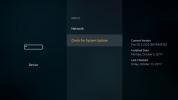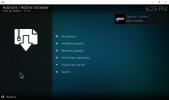Sådan slukkes manuelt for din Amazon Fire TV Stick
Meget af dagens hardware er designet med et lavt strømaftryk og så få bevægelige dele som muligt. Enheder med solid state-opbevaring som f.eks Brandstave eller brand-tv kræver lidt elektricitet og kan køre i uger uden problemer. Men lejlighedsvis kan du dog løbe ind i app-afmatning, netværksproblemer eller andre mindre fejl. Den bedste måde at håndtere dem på er at manuelt slukke dit Fire TV, så det kan genstarte og fjerne alle fejlene.

30-dages pengene-tilbage-garanti
Forbliv sikker og anonym med en VPN
Intet er skræmmere end at miste dine private oplysninger til en eller anden hacker eller tredjepart regeringsagentur. Desværre er det alt sammen almindeligt i dagens digitale verden. At gå online betyder, at man afslører alt fra din placering til din identitet og browsingvaner. Selv hvis du bare streamer på Fire TV, er det muligt, at en internetudbyder registrerer dine oplysninger og sælger dem til den højeste byder.
Du behøver ikke at være et offer for disse invasioner af privatlivets fred. Med
en god VPN, der kører i baggrunden du kan forblive sikkert og skjult online. VPN'er krypterer data, inden de forlader din enhed, og låser følsomme oplysninger, så ingen kan overvåge din aktivitet. Dine strømme forbliver usynlige, og din identitet er en hemmelighed, alt takket være VPN'er.Bedste VPN til Fire TV - IPVanish

IPVanishblander hastighed, privatliv og sikkerhed i den perfekte pakke. Det kører lydløst i baggrunden for at skjule lokale data og forhindre din identitet i at blive opdaget. Du behøver ikke at løfte en finger, bare lad softwaren gøre alt det arbejde. IPVanish kører et netværk på over 950 servere i 60 forskellige lande. Dine data er sikret med DNS-lækagebeskyttelse og en automatisk kill-switch, mens en nul trafik-logging-politik sammen med 256-bit AES-kryptering holder alt skjult. Du kan også installere IPVanish direkte fra dit Fire TV, hvilket gør det til en af de mest praktiske VPN'er omkring!
Prøve IPVanish med vores eksklusive aftale! Tilmeld dig og få 60% rabat på årlige planer, kun $ 4,87 pr. Måned. Du kan endda bruge syv dages pengene tilbage-garanti at prøve, før du køber.
Indstillinger for altid tændt og slukket for Fire TV

De fleste af os er vant til at slukke for enheder, når de ikke er i brug. Fire TV var designet til at drage fordel af altid-til-tilstand, så det kan hente opdateringer i baggrunden. Der er ingen skade ved at lade den være tændt i uger eller endda måneder ad gangen. Genstart eller lukning af det kan dog have nogle fordele.
Fordelene ved at slukke for din brandpind
De fleste Fire TV-brugere klarer sig fint og lader deres enhed altid være tændt. Dette giver Fire TV en chance for at udføre vedligeholdelsesopgaver, downloade appopdateringer i baggrunden og både se efter og installere nyt operativsystem frigivet.
Hvis du slukker og tænder for enheden igen, kan det bede ilden om at kontrollere, om der er opdateringer hurtigere, end dets automatiske timer muliggør, hvilket kan være yderst nyttigt. Det rydder også cachen og fremskynder træg navigation og videostrømme. De fleste små fejl vil også blive ryddet af en hurtig genstart, hvilket gør det til en hurtig løsning til at tackle dybere problemer med fejlfinding.
Strømforbrug, mens Fire TV er i dvaletilstand, er minimalt. Hvis du er bekymret for vampyrenheder eller bare ønsker at være så miljøvenlig som muligt, fjerner du den svage dræning ved at slukke for enheden.
Hvad er Auto-Sleep Mode?
Amazons Fire TV-enheder er designet til at gå i dvaletilstand efter et tidsrum. Dette varierer afhængigt af hvilken generation Fire Stick eller Fire TV, du ejer, men det er normalt mellem 20-30 minutter. Hvis intet streames aktivt, og hvis du ikke trykker på nogen knapper på fjernbetjeningen i så lang tid, går Fire-tv'et i dvaletilstand med lav effekt og bruger meget lidt strøm. Du kan vække det ved at trykke på noget på din fjernbetjening, og det er klar til at gå på mindre end et sekund.
Hvad er manuel standby?
Du behøver ikke at forlade Fire Stick alene i en halv time for at gøre brug af dvaletilstand. Ved manuelt at gå ind i dvaletilstand kan du reducere enhedens allerede lille strømfodaftryk uden at skulle sidde igennem startprocessen, hver gang du ser en film.
Er det sikkert at slukke Fire TV?
Helt sikkert! Utallige brugere slukker manuelt deres Fire TV regelmæssigt uden skadelige virkninger. Nogle mennesker er bange for, at langvarig, gentagen brug af power down-funktioner kan forårsage firmware- eller hardwareproblemer, men indtil videre har ingen rapporteret noget pålideligt. Det er normalt bedre at bare lade dit Fire TV være tændt og i dvaletilstand, men når du har brug for at slukke, skal du have det.
Arbejder Android Shutdown-apps?
Fire TV- og Fire Stick-enheder kører et modificeret Android-operativsystem. Du kan sideloade et ton apps udviklet til Android-enheder og køre dem uden problemer, alt fra spil til værktøjer til filmstreamingsværktøjer. Det er endda muligt at installere Kodi på et Fire TV, selvom det ikke er tilgængeligt i Amazons appstore!
Begrænsningerne ved at bruge Android-apps med Fire TV bliver tydelige, når du prøver at indlæse shutdown-software. Disse apps er designet til enten at slukke for en Android-enhed eller genstarte den inden for få sekunder. Desværre arbejder langt de fleste af dem simpelthen ikke med Fire TV. Nogle brugere har endda rapporteret om, at apps messer deres fjernparringer eller ændrer andre indstillinger tilsyneladende tilfældigt. Dit bedste valg er at undgå Android-baserede shutdown-apps og holde sig til de forslag, der er beskrevet nedenfor.
Sådan slukkes dit Fire TV manuelt
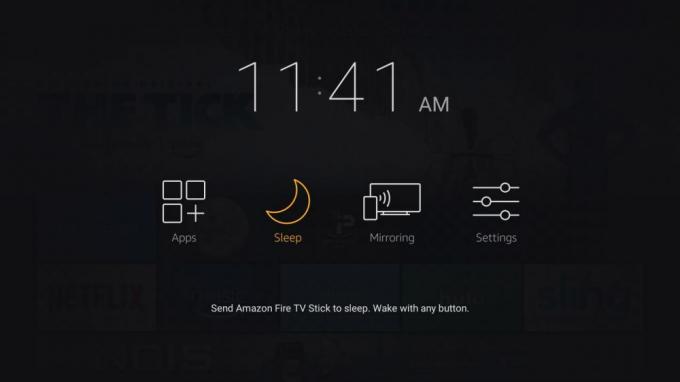
Fire TV-enheder er ikke bygget med en tænd / sluk-knap. Hvordan kan du lukke dem ned? Ved at bruge et af nedenstående tip! Vi har opdelt forslagene i to grupper: den ene til nedlukningsmetoder og den anden til slukningsalternativer.
Metode 1 - Sluk Fire TV ved at trække i stikket
Tro det eller ej, det er helt sikkert at trække i stikket på en Fire TV-enhed for manuelt at skære strøm og slukke for enheden. Du kan enten fjern stikket fra stikkontakten eller tag kablet ud af Fire-enheden. Det er bedst, hvis du ikke gør det, mens du streamer en film, selvfølgelig. Bare gå tilbage til ildens hjemmemenu, og sluk den derefter ved at tage stikket ud af hånden.
Metode 2 - Brug et Bluetooth-tastatur
En noget skjult metode til manuelt at slukke et Fire TV er at bruge et parret tilbehør til Bluetooth-tastatur med en indbygget tænd / sluk-knap. Disse er normalt forbeholdt til at tænde pc-lignende enheder eller vågne hardware fra dvale, men på nogle modeller, hvis du tryk på tænd / sluk-knappen de vil faktisk få Fire Stick til at lukke ned. Mange gange er denne kommando gemt væk under en alt-funktion, hvilket betyder, at du bliver nødt til at trykke på FN + Esc for at lukke Fire TV'et.
Alternativ 1 - Genstart Fire TV
Genstart af din enhed er ofte den bedste mulighed for at rydde eventuelle små fejl. Bare gå til Indstillinger menu øverst på hovedskærmen, rulle til højre og vælg Apparat. Gå ned, indtil du ser den navngivne indstilling reboot. Bekræft genstart, og dit Fire TV lukkes automatisk og tænder igen.
Alternativ 2 - Sæt Fire TV i dvale
Der er tre metoder til at sætte din Fire Stick eller Fire TV-enhed i dvale. Den første er sandsynligvis den mest kendte for brugerne, da den ganske enkelt kræver, at du stopper alle aktive streams og lad Fire TV være i 20-30 minutter. En pauseskærm vil tænde midtvejs gennem processen, så enheden vil dvale bagefter, alt på egen hånd.
Du kan manuelt sætte Fire TV i dvale ved at navigere til Indstillinger menu, vælger Apparat, rulle derefter til Søvn mulighed. Bekræft handlingen, og din enhed går automatisk i dvale.
Endelig er den hurtigste måde at sætte din ild i søvn på Hold startknappen på fjernbetjeningen nede i nogle få sekunder. En særlig menuoverlay åbnes med Sleep i midten. Klik på det, og Fire TV slukkes øjeblikkeligt, ingen bekræftelse er nødvendig.
Alternativ 3 - Factory Reset Fire TV
Løsner genstart eller manuel slukning af dit Fire TV ikke dine fejl? Bare rolig, en hurtig nulstilling af fabrikken gør det. Denne mulighed sletter alt på din Fire-enhed for at gøre det ligesom du tog det ud af kassen for et par minutter siden. Dine apps, tilpasninger og andre indstillinger forsvinder, og du bliver nødt til at gennemgå den indledende installationsproces igen, før du kan starte streaming. Dine køb er dog bundet til din Amazon-konto, hvilket betyder, at så snart du logger ind igen, kan du se dine foretrukne shows med lethed.
Der er to hovedmetoder til udførelse af en fabriksindstilling på Fire TV. For det første skal du navigere til Indstillinger, efterfulgt af Enhed. Rul til bunden og vælg indstillingen Gendan til fabriksindstillinger. Bekræft dit valg, og Fire TV udfører automatisk nulstillingen.
Den anden måde at nulstille fabrikken er at holde både tilbage-knappen og den højre knap på din Fire TV-fjernbetjening nede. Hold dem nede i 5-6 sekunder, så dukker en advarsel fra fabriksindstillingen op. En timer tæller, inden processen starter automatisk, så hvis du skifter mening, har du kun ca. 20 sekunder på at annullere.
Ekstra kommandoer med adbLink

Hvis du ikke bruger adbLink til at installere og administrere apps på dit Fire TV, går du glip af. Den gratis software fungerer på ethvert desktop-operativsystem og giver dig en imponerende mængde kontrol over din enhed. Det kræver dog kun lidt ekstra opsætningstid, men det er absolut værd at det til sidst.
Installer og tilslut adbLink
adbLink er gratis, det er en lille download, og det fungerer perfekt lige uden for kassen. Du skal muligvis indstille dit Fire TV til at acceptere tredjepartsinstallationer, inden du imidlertid begynder. Gå til Indstillinger og vælg Udvikler muligheder. Sørg for begge dele ADB-fejlfinding og Apps fra ukendte kilder er indstillet til "til", så er du indstillet. Følg de resterende trin nedenfor for at få adbLink og begynde at styre dit Fire TV med stil.
- Tænd din Fire TV eller Fire Stick-enhed. Sørg for, at det er forbundet til dit hjemmenetværk, den samme, som din pc bruger til at få adgang til internettet.
- Gå til dit Fire TV Indstillinger> Om - Netværk og skriv enhedens IP-adresse.
- På din pc eller bærbar computer besøg adbLink internet side, download programmet og installer det.
- I adbLink skal du klikke på "nyt" ved siden af enhedsfeltet og tilføj din Fire TV Stick.
- I det næste vindue skriv en unik beskrivelse og IP-adressen af dit Fire TV.
- Sørg for, at dit Fire TV er valgt i rullemenuen, og klik derefter på forbinde.
- adbLink vil nu direkte interface med dit Fire TV.
Genstart med adbLink
Når dit Fire TV er forbundet til adbLink, kan du installere apks, afinstallere dem eller endda gennemse filstrukturen. En menu øverst giver dig et par nyttige kommandoer til genstart af din enhed. I adbLink skal du kigge efter menuindstillingen Reboot, derefter klikke på den og vælge Reboot Device. Der vises en bekræftelsesprompt. Vælg Ja, og dit Fire TV nulstiller sig trådløst.
Backup og genskab
Hvis du har problemer med dit Fire TV og en simpel genstart eller slukke ikke løser det, skal du starte adbLink og oprette en hurtig sikkerhedskopi. Denne kommando gemmer en ny kopi af dine installerede apps og indstillinger og giver dig mulighed for hurtigt at vende tilbage til streaming efter en nulstilling af fabrikken.
Konklusion
Amazons Fire TV- og Fire TV Stick-enheder er utroligt lavt drevne, men høje underholdningsstykker hardware. Med et minimalt fodaftryk og et attraktivt prismærke åbner hver enkelt for en enorm verden af streamingindhold uden at være et afløb for din elregning. Det er heller ikke svært at genstarte og slukke for enhederne, og de er den bedste måde at løse eventuelle mindre problemer, du tilfældigvis støder på.
Søge
Seneste Indlæg
Hvordan man ser Sky Go i Canada
Uanset om du er en britisk udstationeret, der arbejder i udlandet, ...
Sådan opdateres Amazon Fire TV Stick med ny software
Amazon Fire TV-familien af enheder, der inkluderer Firestick, Fir...
Sådan ser du NBA-spil uden kabel (GRATIS option inkluderet)
At se NBA-spil uden kabel er ikke en let opgave - medmindre du brug...